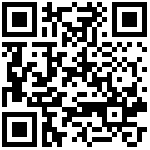功能说明
对物流出库订单进行批号分配、组波等处理。
导航路径
菜单路径 物流订单管理
流程描述

1、ERP下达出库订单后通过接口表传输到SCM系统,SCM系统再下传WMS形成物流出库订单。
2、根据特定条件查询订单(比如业务类型,客户等)结合运输频度、线路,多选下单状态订单点击生成波次将一批物流出库订单形成一个波次。
操作步骤
常规操作:查询、打印、保存
1)信息项说明:
总单状态:区分订单操作状态。
取消(0):由ERP总单抽单成功后或者WMS发起的‘总单取消’取消成功后总单状态变为‘取消’;
下单(1):WMS接收到货主业务系统的货主出库订单还未放波状态为‘下单’;
待拣货(2):订单波次释放后到拣货完成前的状态为‘待拣货’;
待复核(3):订单拣货完成后到复核之前状态为‘待复核’;
已出库(4):订单复核完成后派车之前状态为‘已出库’;
已派车(5):派车装载管理‘派出’后,出库订单总单状态改为‘已派车’;
已抵达(99):运输回执管理‘回执’完成后,出库订单总单状态改为‘已抵达’;
细单状态:区分订单操作状态。
取消(0):由ERP细单抽单成功后或者WMS发起的‘细单取消’取消成功后细单状态变为‘取消’,当订单下所有细单都被取消,总单状态变为‘取消’;
待配货(1):WMS接收到货主业务系统的货主出库订单还未放波状态为‘待配货’;
处理中(2):波次释放后还未复核之前的细单状态都为‘处理中’;
已出库(5):复核完成后细单状态变为‘已处理’。
2)操作说明:
按客户分组生成波次:根据快捷框‘客户优先级组’的分组查询订单,然后选择订单点击按钮,弹窗填写波次优先级生成波次。
修改运输方式:点击按钮修改字段‘实际运输方式’的值,选项值为‘运输方式定义【8102】’中的值。

两票下载:点击按钮,下载订单上所有上传的两票图片到本地。
两票补打:点击按钮,选择订单调用两票平台的打印逻辑,打印出两票图片。
质检单补打:点击按钮,打印所选订单质检单图片。
随货单据自动:点击按钮弹窗选择线路后,自动打印所选线路随货单据。

随货单据打印:点击按钮,打印所选订单的随货单据。
细单取消:点击按钮对细单状态为‘待配货’且总单没有生成波次的订单进行抽单。
总单取消:点击按钮对总单状态为‘下单’且总单没有生成波次的订单进行抽单。
查看批号明细:点击按钮弹窗查看批号明细。

检查是否补货:点击按钮检查所选订单是否有补货单据并在‘行号’给出提示。
查看补货信息:用于查看订单下同批号货品的波次补货任务。
加急单生成波次:点击按钮对未组波的出库单进行组波,生成加急标志为‘加急’的出库单。
生成波次:多选未进行组波的订单,点击按钮在波次管理生成一个新的波次任务单。
查看两票制附件:点击按钮,先去查询本地服务器的相关图片,获取到图片地址,弹窗展示图片;若本地服务器没有相关的图片,则取中心服务器的图片用来展示图片。
导入快递单号:点击按钮弹窗选择本地文件后导入所选订单快递单号。
打印指定货品质检单:将当前订单下指定货品质检单打印出来。
打印质检单:选择订单,点击按钮弹窗,打印所选订单的质检单。
查看出入库明细:选择订单,点击按钮查看订单出入库明细。

更新两票制:点击按钮更新两票制,计算下单状态下所有单据的两票制图片,并更新总单和细单的两票制图片字段。
随货单打印:选择订单,点击按钮弹窗打印所选订单的随货单。
优先级调整:点击按钮,修改‘下单’状态订单的波次优先级。